地域活動AtoZ
2020年7月掲載
 オンライン会議の活用
オンライン会議の活用
2020年頭から日本国内でも新型コロナウィルス感染が広がり、イベント、講演会、会議など集客を目的とした催事が多数中止、延期となりました。そこで在宅のまま参加できるオンライン会議システムに注目が集まった経緯はみなさんの知るところです。 今回は不測の事態に備え日頃から、このようなオンラインコミュニケーションツールを活用頂けるよう、基本、セキュリティ対策、ホストの心得、便利機能などを紹介します。
オンライン会議の基本と準備
オンライン会議に参加するには、ハードウェア、ソフトウェアの両面で事前準備が必要です。
まず、ハードですがネット環境のほかに、カメラや音声入力マイク、音声出力機能を有するパソコンやスマートフォンが必要です。近年の一般的なノートパソコンには、カメラは購入時から付属しています。次にソフトですが「Zoom」、「Google Meet」、「Skype」、「Facetime」 など多数のアプリがありますので、使い勝手や、費用などで選び、インストールし正常に動作することを確認しておきます。
※多くのアプリでは無料利用、または無料試用ができます。
参加者の多い会議の場合には、なるべくポピュラーなアプリケーションを選択すると良いでしょう。今回はリアルタイムのコミュニケーションで定評のある「Zoom」にしぼって紹介します。
ZOOM公式サイトURL:https://zoom.com
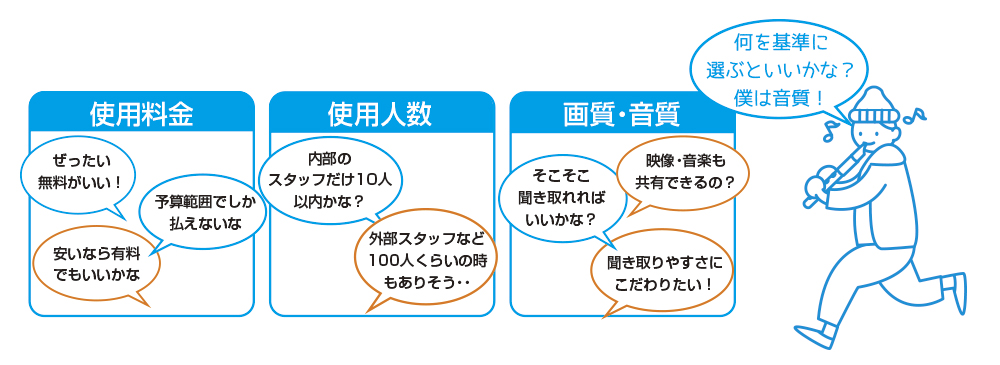
安全面に配慮したミーティング設定を
Zoomは、アメリカで開発されたオンライン会議システムです。一時期セキュリティ問題が取り沙汰されましたが、現在(2020年6月)アプリケ-ションは改訂され新バージョンが配布されています。まずは、セキュリティを確保するため、より新しいバージョンをインストールし、利用するパソコンやスマートフォン本体のセキュリティチェックも十分に行ったうえで使用を開始しましょう。
アカウントを取得しサインインすると以下の画面が表示されます。さっそくミーティングを設定してみましょう。設定ができたら、左のミーティングメニューから開始したいミーティングを選んで<開始>します。
※画面は予告なく変更されることがあります。また利用コースによって異なる場合があります。
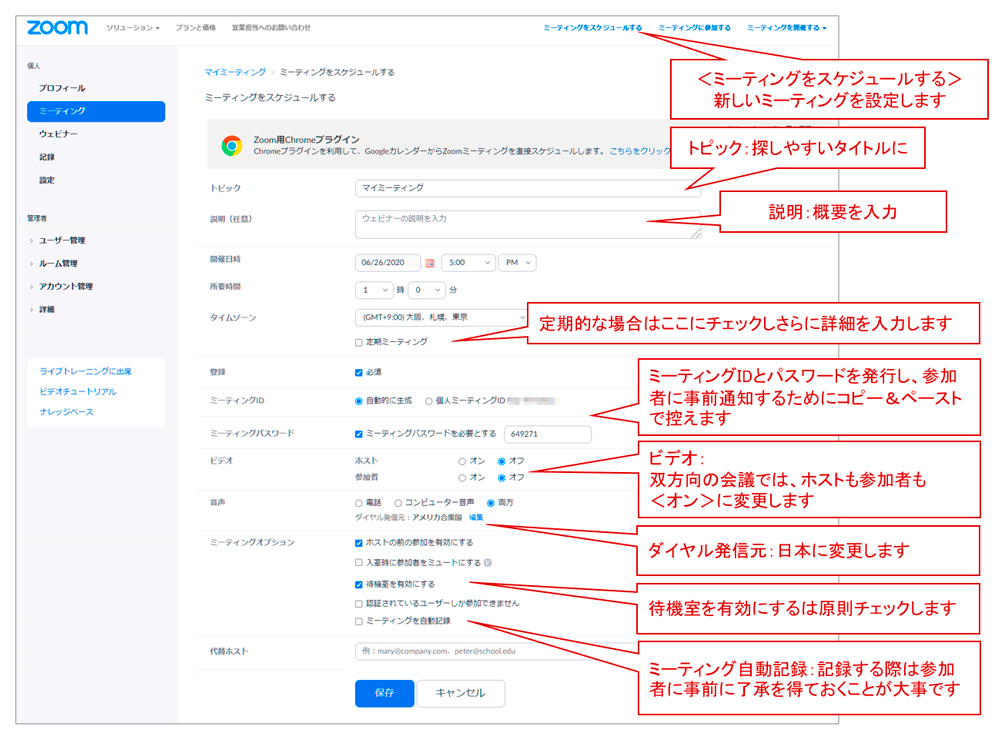
・ミーティングID、ミーティングパスワード
毎回同じID・パスワードにすると、たまたまサインインした人が無関係の会に参加することが可能となってしまうことを防ぎます。またミーティングURLの共有ではセキュリティチェックを行うことができませんので待機室の設置を標準にしましょう。
・待機室
招かざる参加者が、何らかの方法でミーティングに入ってきた場合でも、待機室を経由することでミーティングに乱入することを直前で回避できます。ホストは待機室に入った参加者を確認し許可・不許可の処理をする必要があります。
より高度なセキュリティを実現するには事前に登録した人しか参加できなくするメールアドレス登録などもあります。参加者との関係、利便性の両面に配慮し最低でも2段階の対策をとることをおすすめします。

最低限覚えておきたい機能
ミーティングを開始する前に以下の機能は、ホストも参加者も把握しておくと便利です。
<画面共有>
自身のデータを表示して全参加者に見てもらうことができる機能です。表示するものを選ぶ際に<画面>を選択すると自身のデスクトップが全部見えてしまいますが、ファイル交換のたびに設定しなおす必要はなくなります。デスクトップに見られてはいけないものがないことを確認してから指定しましょう。
<ミュート>
自身のマイクからの音声のオン・オフを切り換えます。参加者の多いミーティングでは原則ホスト以外はミュートし自身の音声が他者に聞こえないように設定します。
<チャット>
映像とは別に画面に文字ベースでやり取りのできるエリアを用意し並行して文字でのコミュニケーションが取れます。<詳細>から選択します。
<詳細>
コマンドには、会議の終了などいくつかの機能があります。事前にどんな機能が含まれているのか確認しておくと良いでしょう。
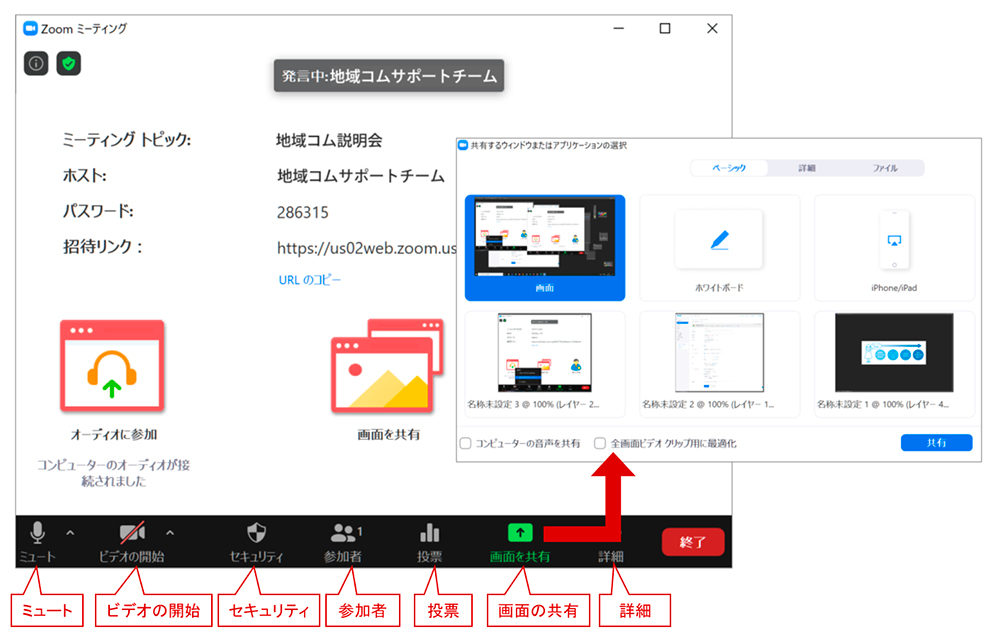
現在はネット回線も高速化していますが、それでも映像を共有するオンライン会議では、表示にズレが生じるケース、フリーズする参加者がいるケースがあります。 また小さな画面では参加者の表情も読み取りにくいため、ホストはどのようなことに注意しているのでしょう。
すぎなみ地域コムでZoomを使用した説明会を担当するスタッフに注意していることを聞いてみました。
地域コム「各種説明会のご案内」ページ: https://www.sugi-chiiki.com/guide-seminar.html
ホストの心得 事前準備と、当日のエラーに備える
GA 実施するオンライン会議が、懇談なのか、一方的な説明会のようなものかにより進め方は異なりますが地域コムの説明会では、以下のことに注意しています。
- 不安な方には事前にZoomの<画面共有><ミュート>等の機能をテストいただく機会を設ける
- 事前に当日の質問事項を確認させていただく
上記により無駄な時間もなくなり、オンライン説明会は効率がとても良くなります。また当日は
- 次第、発言順のわかる資料を冒頭に表示し離席・退室タイミングを参加者自ら判断できるようにする
これらの通知には<画面共有>か<ホワイトボード>機能を使用しています。 - 参加者が自分で画面やミュートをコントロールできない場合、ホストが操作する旨を事前に伝えておき、スムーズに進行できるようにする
- エラーに備え、電話、<チャット>を併用できるようにしておく
途中で回線が切れる方、音声エラーのある方がいます。そばで電話サポートするスタッフを配置しておく、音声の問題が起きた時は<チャット>で「〇〇さん、聞こえていますか?」など文字で呼びかけられるようしておくといいでしょう。
また複数人で接続する際ですが、同じ場にいる方には1台のPCで接続してもらっています。音声がハウリングなどすることもありますので。Zoomは安定したアプリなので操作も難しくはないのですが、一つ難点といえば仕様が細かに変わります。必要でなくとも、たまに立ち上げて確認しておけば安心です。
オンライン会議は未だ不慣れな方も多くいますので、ミーティング終了後は、感想をたずねると良いでしょう。操作感、充実感、会の進行方法、利便性など多くの意見を得ることで次回のオンライン会議にむけ改善していくことが可能です。また参加者の充実感にもつながります。
では、Zoomの会議にゲストとして参加した方は、どう感じたでしょうか。杉並区とNPOの協働事業「すぎなみ戦略的アートプロジェクト」の会議にZoomで参加した増田雅美さんに感想をお聞きしました。
会議の参加スタイルに選択肢が増えて助かります。
コロナ禍の前からリモート業務で仕事をしていたのでPCは身近なものでしたが、画像付きのオンライン会議システムで、リアル参加とオンライン参加を併用する会議は初体験でした。Zoomはすでに利用していましたので、特に煩雑な手続きは不要。会場でスクリーン投影されているレジュメは、ZoomでもPCに読みやすく表示され、さらに登壇者の画像も共有できる事に驚きと、利便性を実感。途中、音声の不具合などありましたが、それも今後の為の知見となりました。最後に意見交換も会場と共有でき「参加」した満足感も体験できました。(ひょっとしたら、会場では全く発言しないまま終わっていたかもしれません。)
子育て中ですので特に「ボランティア」で自宅を空ける事に抵抗があったので「会場orオンライン」と参加スタイルに選択肢が増えたことは非常にありがたく、今後はリアルな会議とオンラインを併用くだされば、参加しやすくなるな、と喜ばしく思っています。会場はオンライン対応作業が増え、負担がかかるとは思いますがより多くの人の参加チャンスを得やすいスタイルとしてぜひ定着して欲しいと考えています。
ITを利用したコミュニケーションを日常に。
今回紹介したZoom、また各種のチャット、SNSなどコミュニケーションを支援するツールは、今や数え切れないほどたくさんあります。いつ起こるか分からない不測の事態を想定し、コミュニケーションツールを日常的に使用し、万一の際にスムーズに活用できるよう備えたいものです。
【ヒント1】デスクトップはいつもきれいに
画面共有の際に、手間のかからない<画面>を選ぶ際は、注意しましょう。デスクトップが全部見えてしまいますので、プライバシーや守秘義務違反に抵触しそうなファイルは見えないように整理しましょう。
【ヒント2】トレーニング機能・ビデオチュートリアルを試そう
今さら聞けない質問などのある場合は、信頼できるウェブサイトで確認する方法もありますが、サインインすると画面左にライブトレーニング、ビデオチュートリアル等のトレーニングメニューが選べるようになりますので試してみるのも良いでしょう。
【ヒント3】慣れてきたら試したい便利機能
映像で自室を見られたくない方は、<ビデオの開始>機能で背景を合成することができます。ゲームメーカー、映画会社などが無料で画像を提供していますので試してみるのもいいでしょう。また映像自体を表示せずサインイン名だけを表示することもできます。
<投票>機能はアンケートのように設問と回答選択肢を用意して参加者から回答を得る機能です。締切が過ぎると自動集計してくれますので、多くの参加者に対して一斉に回答を得たいときに役立ちます。
(取材・執筆:手塚佳代子、イラスト:伊藤美穂)
Zoomは Zoom Platform (Products & Services)が提供するサービスです。